Iklan
Jika Anda menemukan jenis file JAR online dan bertanya-tanya apa itu, Anda datang ke tempat yang tepat. Ini file Java Archive dan di sini kita akan membicarakan apa yang dikandungnya dan bagaimana membukanya.
Anda mungkin juga mengalami kesalahan ketika mencoba membuka file JAR — kami juga sudah memberi Anda solusi.
Apa itu File JAR?
JAR adalah singkatan dari Java ARkucai. Seperti namanya, ini adalah file arsip — ini berarti file tunggal yang berisi file lain, dikemas bersama untuk alasan seperti portabilitas dan untuk mengurangi ruang penyimpanan.
Jika kamu terbiasa dengan file ZIP Cara Mengekstrak File Dari ZIP, RAR, 7z, dan Arsip Umum LainnyaApakah Anda pernah dihadapkan dengan file .rar dan bertanya-tanya bagaimana cara membukanya? Untungnya, mengelola file ZIP dan arsip terkompresi lainnya sederhana dengan alat yang tepat. Inilah yang perlu Anda ketahui. Baca lebih banyak , maka file JAR pada dasarnya adalah hal yang sama. Perbedaannya adalah bahwa file JAR adalah aplikasi yang dirancang untuk digunakan oleh Java Runtime Environment.
Elemen unik dari file JAR adalah bahwa file tersebut mengandung a nyata. Ini adalah file meta khusus yang, secara sederhana, memberi tahu JAR bagaimana berperilaku dan menyimpan informasi tentang file-file di dalamnya.
File JAR juga dapat berisi file CLASS (kode Java terkompilasi), file audio, file gambar, dan lainnya. File JAR kemudian dapat dibaca dan dijalankan sebagai satu permintaan oleh Lingkungan Runtime.
JAR dapat digunakan untuk segala macam keperluan di desktop dan seluler. Misalnya, itu bisa berupa game, tema aplikasi, atau add-on browser.
Cara Membuka File JAR
Jika Anda ingin menjalankan file JAR — yaitu, jalankan aplikasi aktual yang ada di dalamnya — maka Anda perlu menginstal Java Runtime Environment. Anda mungkin sudah memilikinya di komputer, tetapi ambil lagi dari situs resmi untuk memastikan Anda menjalankan versi terbaru.
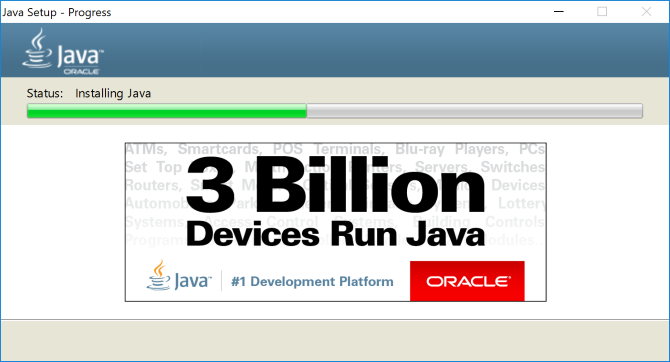
Anda kemudian harus mengunduh utilitas ringan bernama Jarx. Ini membuat file JAR berperilaku seperti program biasa di komputer Anda. Dengan demikian, setelah Jarx diinstal, Anda kemudian dapat membuka file JAR seperti yang lainnya mengklik dua kali Itu.
Anda juga dapat menjalankannya dari Command Prompt. Klik pada Pencarian dan ketik cmd. Klik kanan pada hasil Command Prompt dan pilih Jalankan sebagai administrator untuk membuka jendela. Kemudian masukkan perintah berikut, tetapi ganti sample.jar dengan path file lengkap dari JAR:
java -jar sample.jarEkstrak JAR
Atau, Anda dapat membongkar file JAR. Anda dapat melakukan ini untuk melihat file apa yang terkandung di dalamnya, atau jika file JAR tidak dirancang untuk menjadi file yang dapat dieksekusi.
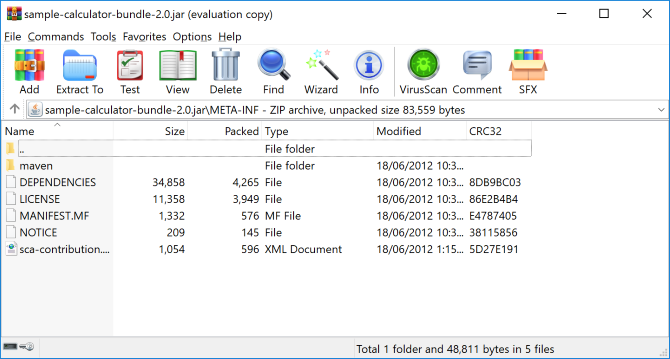
Untuk membuka paket JAR, Anda memerlukan program yang dapat mengekstrak file terkompresi. Windows menyertakan fungsionalitas untuk ini, tetapi Anda juga dapat menggunakan perangkat lunak ekstraksi file Suka 7-Zip atau WinRAR untuk menyelesaikan pekerjaan.
Buka file JAR dalam perangkat lunak dan Anda dapat menelusuri semua folder dan file di dalamnya. Anda juga dapat mengekstrak JAR jika Anda ingin menggunakan atau memeriksa file individual lebih lanjut.

Ingin pembuka file JAR lain saat Anda tidak memiliki program arsip yang diinstal? Anda dapat menggunakan ekstraktor online jika Anda tidak ingin mengunduh program lain. Tentu saja, pastikan Anda memilih salah satu yang mendukung format JAR karena tidak semuanya akan.
Pilihan yang bagus adalah Extractor Arsip. Cukup unggah JAR Anda dan itu akan menunjukkan kepada Anda konten file dalam struktur pohon. Klik folder untuk membuka atau memperluasnya dan file untuk mengunduhnya satu per satu.
Terakhir, jika komputer Anda mengalami masalah dalam mengenali file JAR yang dapat dieksekusi, Anda bisa klik kanan file, klik Ganti nama dan kemudian menambahkan .ZIP ekstensi file. Ini berfungsi karena jenis file sangat terkait erat.
Cara Membuat File JAR
Apakah Anda yakin harus membuat file JAR? Ingat, mereka melayani tujuan tertentu: menggabungkan file untuk digunakan sebagai aplikasi Java.
Jika itu yang perlu Anda lakukan, pergilah ke Oracle program pengemasan dalam dokumentasi file JAR. Ini akan memberi Anda semua informasi yang Anda butuhkan tentang cara membuat, mengemas, dan menandatangani file JAR.
Cara Memperbaiki Masalah Membuka File JAR
Anda mungkin mendapatkan kesalahan saat mencoba membuka file JAR, seringkali karena ketidakcocokan atau pengaturan keamanan.
Perbarui Java Runtime Environment
Anda harus selalu menjalankan versi terbaru Java Runtime Environment.
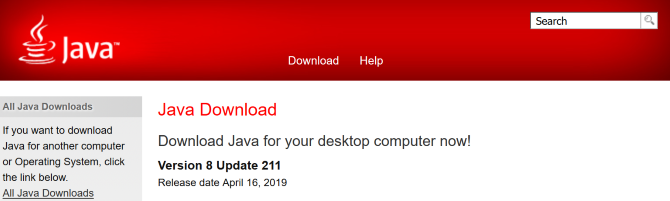
Untuk melihat versi Java apa yang Anda jalankan, buka Mulai menu dan ketik konfigurasikan java dan pilih hasilnya. Panel Kontrol Java akan terbuka. Di Umum tab, klik Tentang… dan periksa apakah versi yang Anda jalankan selaras dengan versi terbaru yang tersedia langsung dari situs web Oracle. Jika tidak, unduh dan perbarui.
JAR Membuka dalam Program yang Salah
Windows mungkin tidak tahu apa yang harus dilakukan dengan file JAR dan bisa mencoba membukanya dalam program yang tidak akan mendukung format.
Untuk mengatasi ini, klik kanan file, dan arahkan Buka dengan. Ada sejumlah program default untuk dipilih dan salah satunya mungkin yang benar. Jika tidak, klik Pilih aplikasi lain.
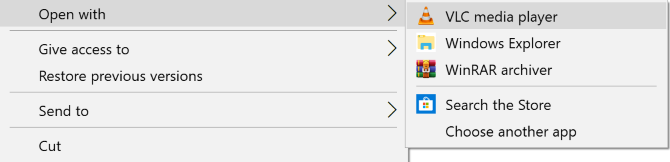
Jika Anda ingin menjalankan file di dalam Java Runtime Environment secara langsung, navigasikan ke Program Files \ Java \ jre1.8.0_211 \ bin dan pilih java.exe.
JAR Memberikan Kesalahan Keamanan Saat Membuka
Jawa telah dipandang sebagai risiko keamanan dalam beberapa tahun terakhir Mengapa Java Kurang dari Risiko Keamanan Sekarang di Windows, Mac, dan LinuxKebanyakan orang tahu Java tidak aman, tetapi apakah itu masih merupakan perangkat lunak desktop yang paling berbahaya? Apakah masih dapat menyebabkan masalah pada Windows, macOS dan Linux? Mari kita lihat dan cari tahu. Baca lebih banyak , jadi jangan kaget jika Anda mendapat peringatan saat mencoba membuka file JAR.

Untuk mengatasi ini, buka menu Mulai menu dan ketik konfigurasikan java dan pilih hasilnya. Panel Kontrol Java akan terbuka. Klik tautan Keamanan tab. Pastikan Anda memilikinya Aktifkan konten Java untuk aplikasi browser dan Web Start dicentang, atur tingkat keamanan ke Tinggi, dan tambahkan ke daftar situs pengecualian jika perlu. Setelah selesai, klik baik.
Jenis File Yang Harus Anda Ketahui Tentang
Mudah-mudahan, Anda sekarang mengerti apa itu file JAR, bagaimana membukanya, dan bagaimana menyelesaikan masalah yang mungkin Anda temui.
Tapi apa sebenarnya format file itu? Kembali ke dasar-dasar dengan panduan utama kami untuk semua yang perlu Anda ketahui tentang format file Segala sesuatu yang perlu Anda ketahui tentang format file dan propertinyaKami menggunakan file kata secara bergantian: musik, gambar, spreadsheet, rangkai salindia, dan sebagainya. Tapi apa yang membuat file menjadi "file"? Mari kita coba dan pahami bagian dasar komputasi ini. Baca lebih banyak .
Kredit Gambar: mmaxer /Depositfoto
Joe dilahirkan dengan keyboard di tangannya dan segera mulai menulis tentang teknologi. Dia sekarang menjadi penulis lepas penuh waktu. Tanya saya tentang Loom.